 软件星级:4分
软件星级:4分
标签: 图片分析
HiView免费版是一款十分专业的图片分析软件,它将以不同的分辨率对图片进行分析,保证每一个区域都分析得彻底。在分析航拍照片时用得多,将分析的数据运用到其它的地方,生成3D模型。

HiView是支持JPEG2000图像格式的数据浏览器和图像查看应用程序。
无论您是只是想探索HiRISE图像,还是想从观察中获取有价值的信息的科学家,HiView都是一种多功能且功能强大的应用程序。它是探索HiRISE产生的图像的理想工具。
HiView是在图像的全分辨率下探索火星表面的HiRISE图像的最佳方法。跌落在火山口壁上的巨石轨道,新鲜的撞击坑产生的细微喷出物以及火星南极二氧化碳冰所形成的异常地层,仅是一些被人们发现的东西。带有HiRISE影像的HiView之类的工具。
将应用程序下载到您的计算机后,启动该应用程序后开始使用该应用程序,只需将指向HiRISE网站上JP2文件的任何链接快速拖放到HiView应用程序窗口,HiView将照顾好其余的。无需下载数千兆字节的文件!
HiView提供有关正在查看图像的当前区域的动态生成的统计信息,无论是低分辨率的整个原始源,还是已扩展到全分辨率的小区域。多波段直方图可用于增强当前查看区域的颜色拉伸和对比度,并可重新应用于图像的其他区域或不同的图像。缩放时在图像上重复应用默认对比度拉伸,可以快速增强当前正在查看的区域,而无需所有统计信息和数据映射工具占用屏幕空间。
保存到各种格式
HiView可以将当前显示的图像区域保存为TIFF,JPEG,PNG或其他格式,以供不同的图像编辑应用程序使用,以便以全分辨率进一步增强任何特定的关注区域。
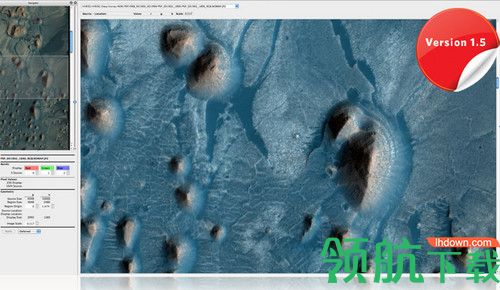
1、使用拖放功能在HIVIEW中打开图像
安装后,启动HiView。(在Linux系统上,在命令行上输入“ HiView”。)
通过首先在HiRISE网站上选择任何感兴趣的图像来打开HiRISE图像。在“ JP2 Quicklook下载”标题下的RGB颜色标签旁边,单击带下划线的链接并将其拖到“ HiView显示视口”上。然后将加载JPEG2000图像,具体取决于Internet连接的速度。源位置字段将显示源图像数据的JPIP URL。
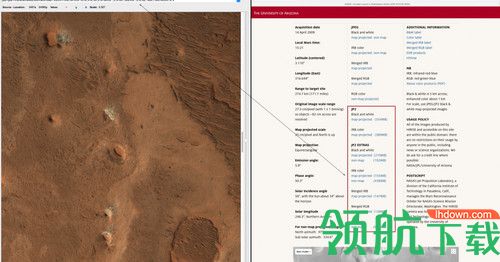
2、缩放图像
通过将“缩放”滑块上的拇指拖动到“显示”视口右侧,可以更改图像的缩放比例。或者,从菜单栏中选择“视图”>“导航器”,然后通过在“导航器图像详细信息”面板“几何”部分的图像比例字段中输入此值,将缩放系数设置为0.5。
通过将拇指拖动到视口下方的水平滚动条上并将拇指滚动到视口右侧的垂直滚动条上,将“显示”视口滚动到新位置。在“导航器图像详细信息”面板的“几何”部分中,将“区域原点”字段值设置为940 X和16715Y。
3、显示
统计信息从菜单栏中选择“视图”>“统计信息”。通过单击工具面板右上角的X按钮,关闭Navigator Tool。
现在,通过在“数据映射”菜单中选择“默认对比度拉伸”来应用默认对比度拉伸。
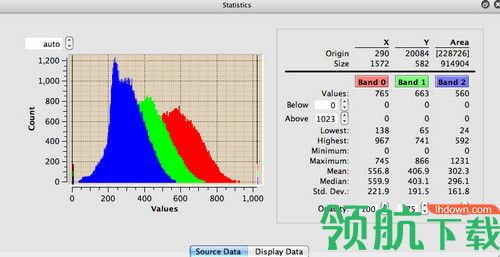
4、保存图像
使用菜单>文件>保存...,在“显示”视口中保存图像区域的副本。在“图像尺寸比例”字段中输入1.0,以全分辨率保存图像区域。从下拉列表中选择图像文件格式。为文件命名,然后单击“保存”。
退出HiView后,下次运行该程序时,HiView将恢复其上一个窗口的位置和大小,并打开上一个正在查看的图像,除非在“首选项”>“常规布局”中更改了这些功能的设置。
1、如何使用HiView同时查看多个图像?
要查看多个图像并运行多个HiView实例 同时。每个HiView实例均使用终端命令启动线:
HiView&
2、当我在Finder中双链接或将文件名从Finder拖放到HiView图标时,如何使HiView成为用于在Mac OS X系统上打开JP2文件的应用程序?
对于Mac OS X用户,JP2文件现在可以与HiView“关联”为 在文件中双击时用于打开文件的应用程序 发现者。这样还可以将JP2文件从Finder中拖出,拖放到HiView图标上(在扩展坞中或在桌面上),然后 HiView将打开并立即加载文件。将HiView指定为打开JP2文件的应用程序:
在Finder中选择一个JP2文件。
选择“文件”->“获取信息”菜单,这将打开一个对话框窗口。
如果此部分尚未展开,请选择“打开方式:”部分。
在“打开方式”下拉列表中,选择底部的“其他...”条目,这将打开“应用程序”文件夹中的文件选择对话框(如果HiView.app已安装在其他位置,请导航至该位置)。
选择HiView.app(双击或单击“添加”按钮)。
如果HiView应该是所有JP2文件的默认查看器,请在确认对话框中按“全部更改...”按钮和“继续”按钮。
对一个文件执行此操作后,HiView将出现在“文件信息”中。 其他任何JP2文件的“”下拉列表。
 544KB
544KB